サインインオプションの限定設定
端末PCでログオンする際、サインインオプションをYubiOn FIDO Logonのみに限定し、他の方法でログオンさせないようにする設定です。 この設定を有効にすることで、セキュリティ強化を行うことができます。
この設定を有効にすると端末PCへのログオン方法がYubiOn FIDO Logonのみになります。
エンドユーザーに確実に二要素認証を適用するためにはこの設定が必須となります。
ただし、認証器の配布前など、エンドユーザー側の準備ができていない場合、端末へのログオンが出来なくなる可能性がありますので、設定を行う際はYubiOn FIDO Logonでのログオンが正常に行えることを十分検証してください。
操作手順
メニューから「認証サービス」>「グループポリシー」を選択します。
- グループポリシー一覧から設定したいポリシーをクリックします。
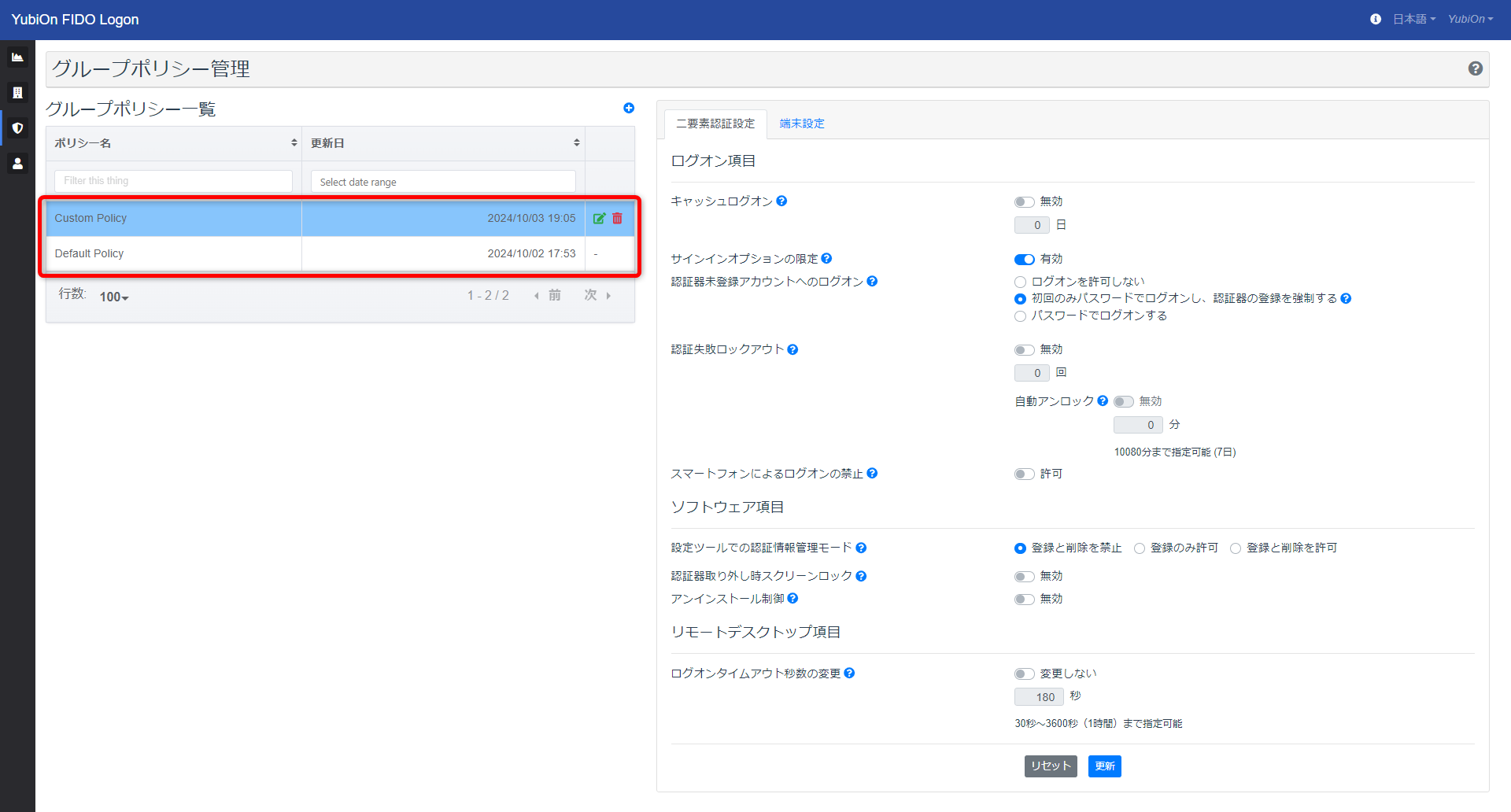
- 二要素認証設定のログオン項目の「サインインオプションの限定」の設定アイコンをクリックして設定を変更します。
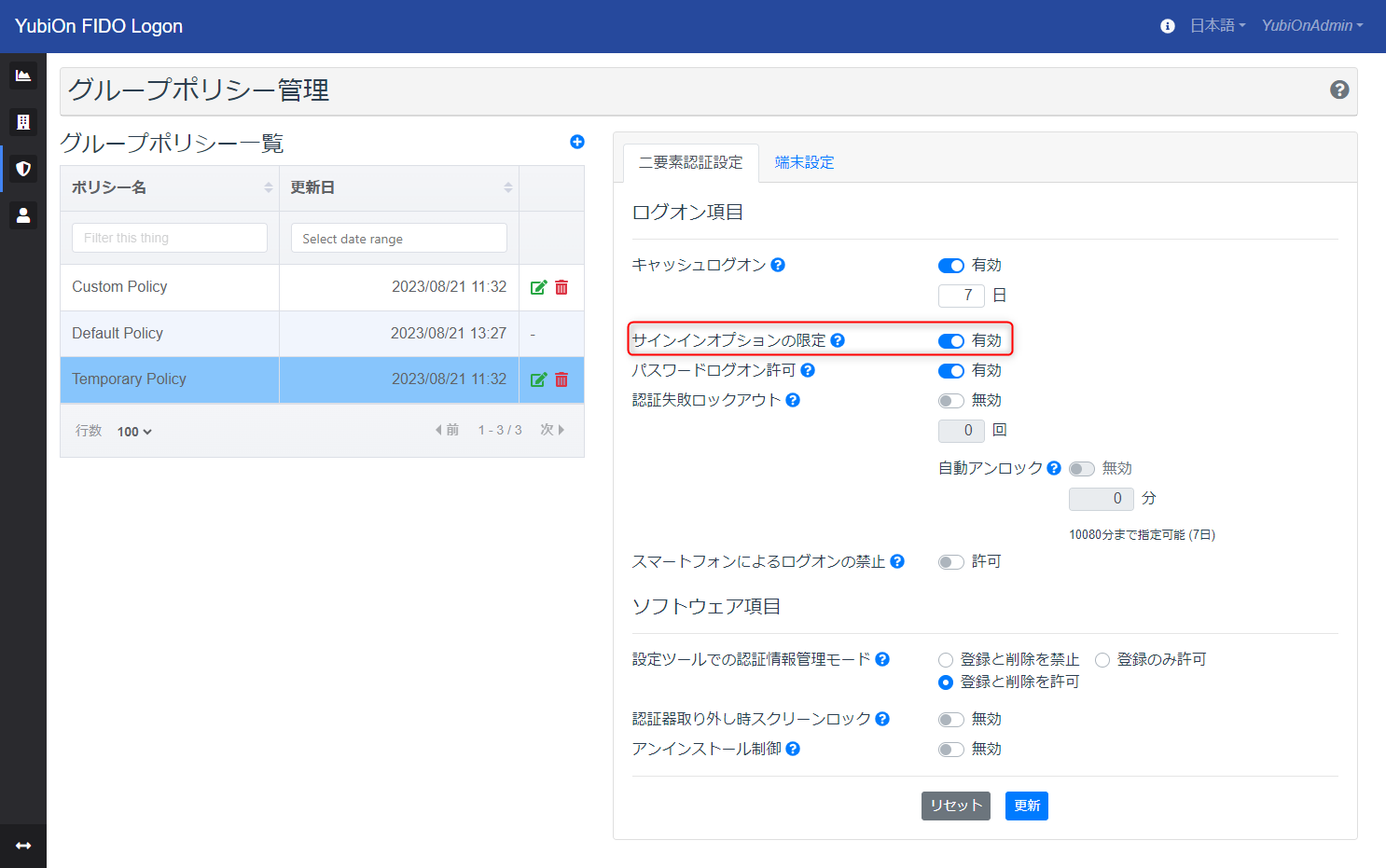
- 「更新」ボタンをクリックします。
- 確認メッセージで「OK」をクリックします。
設定値
- 無効
端末PCログオン画面で、サインインオプションが表示され、パスワードのみのログオンとYubiOn FIDO Logonのログオンの両方が選択できます。 - 有効
端末PCログオン画面で、サインインオプションが表示されなくなり、YubiOn FIDO Logonのみが表示されます。端末PCログオンに必ず認証器を使用するように強制し、パスワードのみのログオン方法を選択できないようになります。